بیایید وارد ماژول شویم "حراجی" . وقتی کادر جستجو ظاهر شد، روی دکمه کلیک کنید "خالی" . سپس اقدام را از بالا انتخاب کنید "فروش انجام دهید" .

محل کار خودکار فروشنده ظاهر می شود.
![]() اصول اولیه کار در محل کار خودکار فروشنده در اینجا نوشته شده است.
اصول اولیه کار در محل کار خودکار فروشنده در اینجا نوشته شده است.
ابتدا با استفاده از اسکنر بارکد یا لیست محصولات، لیست فروش را پر کردیم. پس از آن می توانید روش پرداخت و نیاز به چاپ رسید را در سمت راست ترین قسمت پنجره که برای دریافت وجه از خریدار طراحی شده است انتخاب کنید.

در لیست اول، می توانید یکی از سه مقدار را انتخاب کنید.
سپس « روش پرداخت » را انتخاب کنید، به عنوان مثال، « نقد نقدی » یا « کارت بانکی ».
اگر پرداخت به صورت نقدی باشد، در قسمت سوم مبلغی را که از مشتری دریافت کرده ایم وارد می کنیم.
در این صورت میزان تغییر در قسمت آخر محاسبه می شود.
فیلد اصلی در اینجا قسمتی است که مبلغ مشتری در آن وارد شده است. بنابراین با رنگ سبز مشخص شده است. پس از اتمام وارد کردن مبلغ در آن، کلید Enter را در صفحه کلید فشار دهید تا فروش کامل شود.
پس از اتمام فروش، مبالغ فروش تکمیل شده ظاهر می شود تا صندوقدار هنگام شمارش وجه نقد، مبلغی را که باید به عنوان پول نقد پرداخت شود، فراموش نکند.
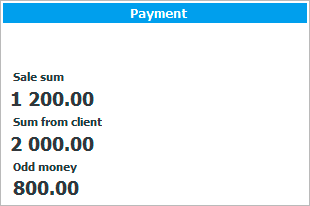
اگر " رسید 1 " قبلا انتخاب شده بود، رسید در همان زمان چاپ می شود.

بارکد روی این رسید، شناسه منحصر به فرد فروش است.
![]() دریابید که چگونه این بارکد بازگرداندن یک مورد را آسان می کند.
دریابید که چگونه این بارکد بازگرداندن یک مورد را آسان می کند.
شما می توانید به روش های مختلف پرداخت کنید، مثلاً خریدار بخشی از مبلغ را با پاداش و مابقی را به روش دیگری پرداخت کند. در این حالت، پس از پر کردن ترکیب فروش ، باید به تب " پرداخت ها" در پانل سمت چپ بروید.
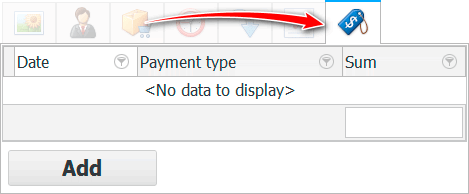
در آنجا، برای افزودن یک پرداخت جدید برای فروش فعلی، روی دکمه « افزودن » کلیک کنید.
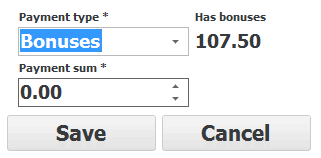
اکنون می توانید قسمت اول پرداخت را انجام دهید. اگر یک روش پرداخت با پاداش را از لیست کشویی انتخاب کنید، مقدار پاداش موجود برای مشتری فعلی بلافاصله در کنار آن نمایش داده می شود. در قسمت پایین " مبلغ پرداخت " مبلغی را که مشتری از این طریق پرداخت می کند وارد کنید. به عنوان مثال، شما می توانید بر روی تمام پاداش ها خرج کنید، اما فقط بخشی. در پایان دکمه " ذخیره " را فشار دهید.
در پانل سمت چپ، در تب " پرداخت ها"، خطی با قسمت اول پرداخت ظاهر می شود.

و در قسمت " تغییر " مبلغی که باید توسط خریدار پرداخت شود قابل مشاهده خواهد بود.
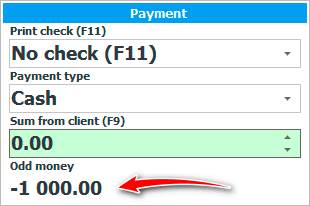
به صورت نقدی پرداخت خواهیم کرد. بقیه مقدار را در قسمت سبز رنگ وارد کنید و Enter را فشار دهید.
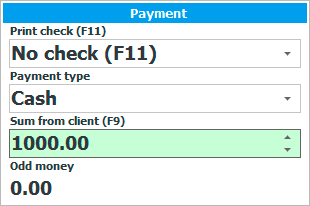
همه چيز! این فروش با پرداخت به روش های مختلف انجام شد. ابتدا قسمتی از مبلغ کالا را در تب مخصوص سمت چپ پرداخت کردیم و سپس مابقی مبلغ را به روش استاندارد خرج کردیم.
برای فروش اعتباری کالا، ابتدا طبق معمول، محصولات را به یکی از دو روش انتخاب می کنیم: بارکد یا نام محصول. و سپس به جای پرداخت، دکمه " بدون " را فشار می دهیم که به معنای " بدون پرداخت " است.
![]()
برای سایر موضوعات مفید به زیر مراجعه کنید:
![]()
سیستم حسابداری جهانی
2010 - 2024